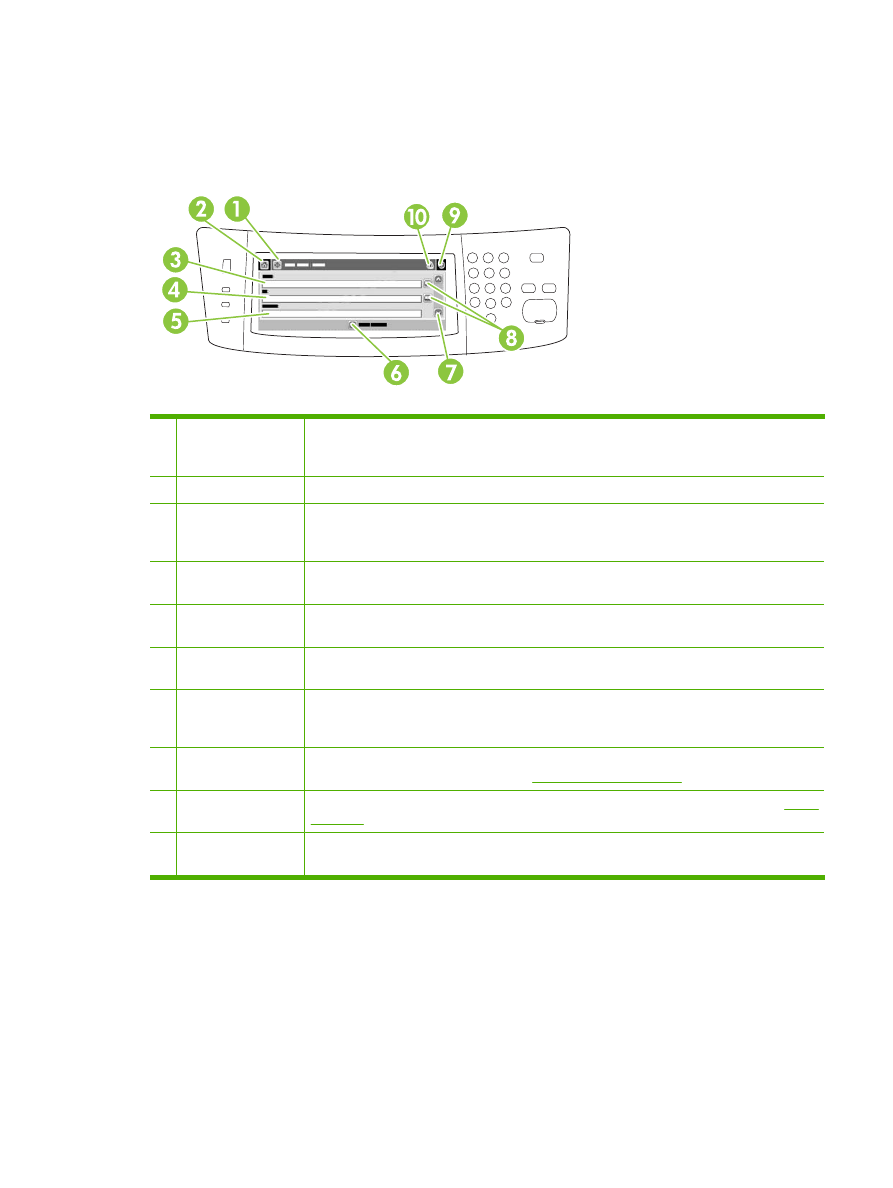
Utilitzeu la pantalla Send E-Mail (Envia correu electrònic)
Utilitzeu la pantalla tàctil per navegar per les opcions a la pantalla Send E-mail (Envia correu
electrònic).
1
Botó
Send E-mail
(Envia correu
electrònic)
En prémer el botó escaneja el document i envia el fitxer de correu electrònic a les adreces de
correu electrònic que heu indicat.
2
Botó Home (Inicia)
Si premeu el botó s'obre la pantalla Home (Inicia).
3
Camp
From: (De)
Seleccioneu aquest camp per obrir el teclat, a continuació, teclegeu la vostra adreça electrònica.
Si l'administrador del sistema ha configurat el dispositiu per fer-ho, el camp pot inserir
automàticament una adreça per defecte.
4
Camp
To: (Per a)
Seleccioneu aquest camp per obrir el teclat, a continuació, teclegeu les adreces electròniques de
les persones de les quals voleu rebre el document escanejat.
5
Camp
Subject:
(Tema)
Seleccioneu aquest camp per obrir el teclat, a continuació, teclegeu un títol del tema.
6
Botó
More Options
(Més opcions)
Premeu aquest botó per canviar alguns paràmetres del correu electrònic per a la tasca actual
d'escaneig.
7
Barra de
desplaçament
Utilitzeu la barra de desplaçament per veure i configurar els camps
CC:
(a/c),
BCC:
(c/c),
Message
(Missatge) i
File Name
(Nom del fitxer). Seleccioneu qualsevol d'aquests camps per
obrir el teclat i afegiu la informació necessària.
8
Botons de la llibreta
d'adreces
Premeu aquests botons per utilitzar les adreces per omplir els camps To: (
Per a)
,
CC:
(a/c)o
BCC:
(c/c) . Per a més informació, vegeu
Utilitzeu la llibreta d'adreces
.
9
Botó d'ajuda
Premeu aquest botó per accedir a l'ajuda del tauler de control. Per a més informació, vegeu
Tauler
de control
.
10 Botó d'error/avís
Aquest botó només apareix quan hi ha un error o avís a l'àrea de la línia d'estat. Premeu-lo per
obrir una pantalla emergent que us ajudarà a resoldre l'error o l'avís.
CAWW
Utilitzeu la pantalla Send E-Mail (Envia correu electrònic) 131